首页 > 电脑教程
小编教你win10系统打开IE浏览器出错显示已停止工作的妙计
2021-11-19 20:49:38 电脑教程
今天教大家一招关于win10系统打开IE浏览器出错显示已停止工作的解决方法,近日一些用户反映win10系统打开IE浏览器出错显示已停止工作这样一个现象,当我们遇到win10系统打开IE浏览器出错显示已停止工作这种情况该怎么办呢?我们可以 1、在微软小娜搜索框中输入IE浏览器或直接在桌面后打开IE浏览器图标; 2、在IE浏览器右上方菜单栏点击“设置”图标并在菜单中打开“Internet选项”选项;下面跟随小编脚步看看win10系统打开IE浏览器出错显示已停止工作详细的解决方法:
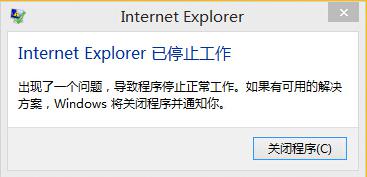
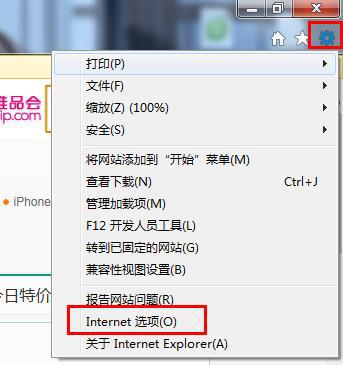
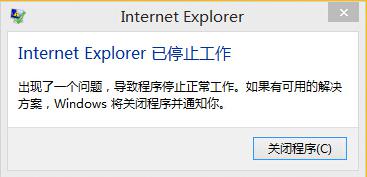
1、在微软小娜搜索框中输入IE浏览器或直接在桌面后打开IE浏览器图标;
2、在IE浏览器右上方菜单栏点击“设置”图标并在菜单中打开“Internet选项”选项;
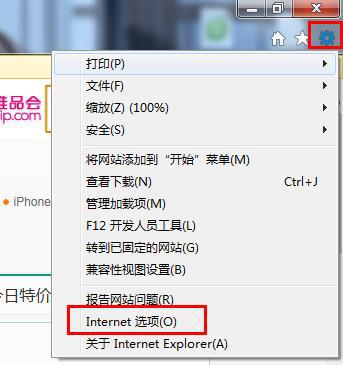
3、打开“Internet选项”窗口后,切换菜单栏至“高级”选项卡,然后在设置窗口下找到“浏览”区域,取消勾选“启用第三方浏览器扩展”和“启用第三方浏览器扩展”,将这个功能选项取消后点击确定,然后重启电脑即可。
出现“Internet Explorer已停止工作”警告提示也是比较常见的,其实我们点击提示框“关闭程序”并不会影响到IE浏览器的使用,也不会关闭浏览器和当前打开的网页窗口,但是频繁出现这样的提示窗口也很是烦人,事出必有因,解铃还须系铃人,我们可以按照教程的方法来对IE浏览器相关设置,那么遇到的错误警告问题也可以轻松的得到解决。
到这里本文关于win10系统打开IE浏览器出错显示已停止工作的解决方法就结束了,大家都会操作了吗?当然方法不止这一种,更多知识等着我们去发现!
相关教程推荐
- 2021-11-18 win7怎么升win10,win7怎么升级ie浏览器
- 2021-06-25 win7 卸载ie,win7 卸载ie浏览器无法重装
- 2021-11-14 IE浏览器 win7,ie浏览器 win10
- 2021-08-07 深度技术处理xp系统Ie浏览器复制网页内容总出现
- 2021-11-16 手把手为你处理xp系统彻底卸载Ie浏览器的恢复方
- 2021-11-16 小编为你细说xp系统Ie浏览器设置密码的操作教程
- 2021-10-17 大师细说xp系统Ie浏览器打不开的图文步骤
- 2021-09-15 教你xp系统Ie浏览器上锁的图文技巧
- 2021-07-30 大神教您xp系统使用Ie浏览器看视频没有声音的处
- 2021-11-04 大师搞定xp系统卸载Ie浏览器的还原方法
热门教程